Wdrażanie prywatnej sieci mobilnej za pośrednictwem prywatnej sieci 5G Platformy Azure — Azure Portal
Prywatne sieci mobilne zapewniają wysoką wydajność, małe opóźnienia i bezpieczną łączność dla urządzeń Internetu rzeczy (IoT) 5G. W tym przewodniku z instrukcjami użyjesz witryny Azure Portal, aby wdrożyć prywatną sieć mobilną w celu spełnienia wymagań przedsiębiorstwa.
Wymagania wstępne
Wykonaj wszystkie kroki opisane w temacie Wykonywanie zadań wstępnych dotyczących wdrażania prywatnej sieci komórkowej i Komisji klastra AKS.
Upewnij się, że możesz zalogować się do witryny Azure Portal przy użyciu konta z dostępem do aktywnej subskrypcji zidentyfikowanej w temacie Wykonywanie zadań wstępnych dotyczących wdrażania prywatnej sieci komórkowej. To konto musi mieć wbudowaną rolę Współautor lub Właściciel w zakresie subskrypcji.
Zbierz wszystkie informacje wymienione w sekcji Zbieranie wymaganych informacji w celu wdrożenia prywatnej sieci komórkowej. Może być również konieczne wykonanie następujących kroków na podstawie decyzji podjętych podczas zbierania tych informacji.
- Jeśli zdecydujesz się aprowizować maszyny SIM przy użyciu pliku JSON, upewnij się, że ten plik został przygotowany i udostępniony na maszynie, której będziesz używać do uzyskiwania dostępu do witryny Azure Portal. Aby uzyskać więcej informacji na temat formatu pliku, zobacz Format pliku JSON na potrzeby aprowizacji maszyn SIM lub Zaszyfrowany format pliku JSON na potrzeby aprowizacji dostarczonych przez dostawcę siM.
- Jeśli zdecydujesz, że chcesz użyć domyślnej usługi i zasad zezwalania na wszystkie karty SIM, zidentyfikuj nazwę sieci danych, do której chcesz przypisać zasady.
Wdrażanie prywatnej sieci komórkowej
W tym kroku utworzysz zasób usługi Mobile Network reprezentujący prywatną sieć komórkową jako całość. Możesz również aprowizować co najmniej jedną maszynę SIM i / lub utworzyć domyślną usługę i zezwalać na wszystkie zasady SIM.
Zaloguj się w witrynie Azure Portal.
Na pasku wyszukiwania wpisz sieci mobilne, a następnie wybierz usługę Sieci mobilne z wyświetlonych wyników.
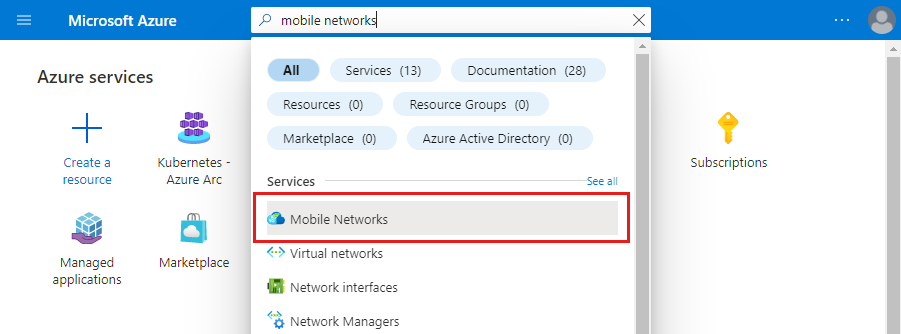
Na stronie Sieci mobilne wybierz pozycję Utwórz.
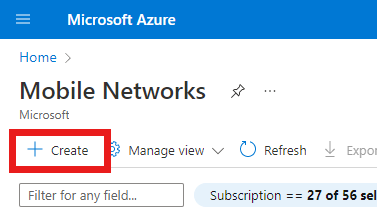
Użyj informacji zebranych w sekcji Zbieranie wartości zasobów prywatnej sieci komórkowej, aby wypełnić pola na karcie Konfiguracja podstaw , a następnie wybierz pozycję Dalej: SIMs >.

Na karcie Konfiguracja sims wybierz wybraną metodę danych wejściowych, wybierając odpowiednią opcję obok pozycji Jak chcesz wprowadzić informacje o maszynach SIM?. Następnie możesz wprowadzić informacje zebrane w obszarze Zbieranie wartości sim i grupy SIM.
- Jeśli zdecydujesz, że nie chcesz aprowizować żadnych maszyn SIM w tym momencie, wybierz pozycję Dodaj maszyny SIM później.
- Jeśli wybierzesz pozycję Dodaj ręcznie, w obszarze Wprowadź konfiguracje profilu SIM zostanie wyświetlony nowy przycisk Dodaj kartę SIM. Zaznacz je, wypełnij pola odpowiednimi ustawieniami dla pierwszej karty SIM, którą chcesz aprowizować, a następnie wybierz pozycję Dodaj kartę SIM. Powtórz ten proces dla każdej dodatkowej karty SIM, którą chcesz aprowizować.
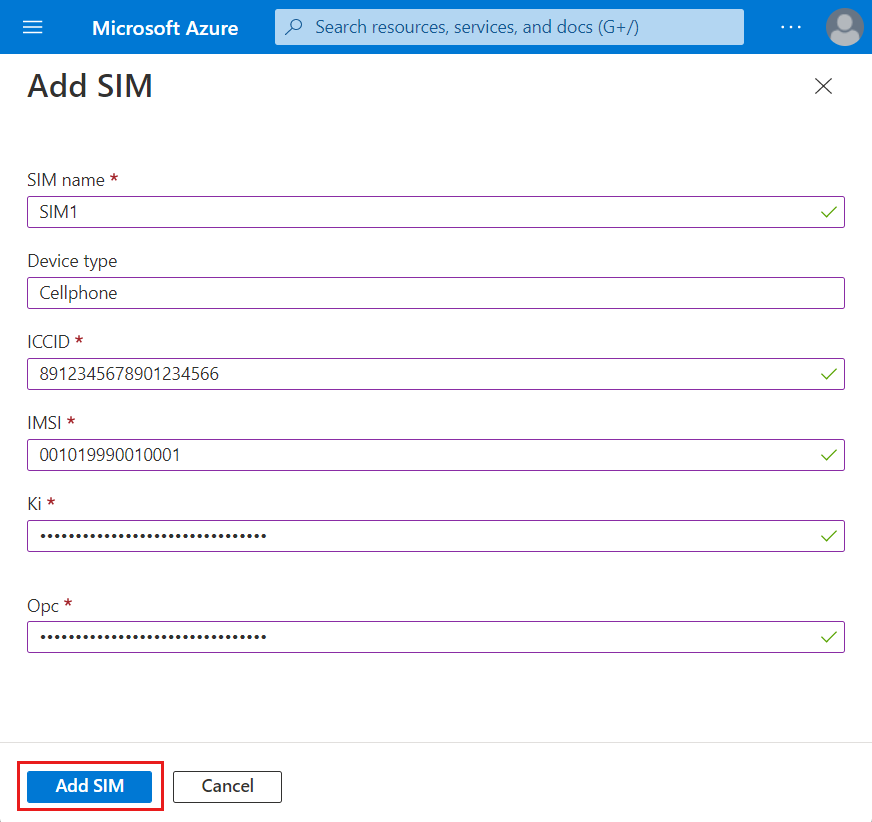
- Jeśli wybierzesz pozycję Przekaż plik JSON, zostanie wyświetlone pole Przekaż konfiguracje profilu SIM. Użyj tego pola, aby przekazać wybrany plik JSON.
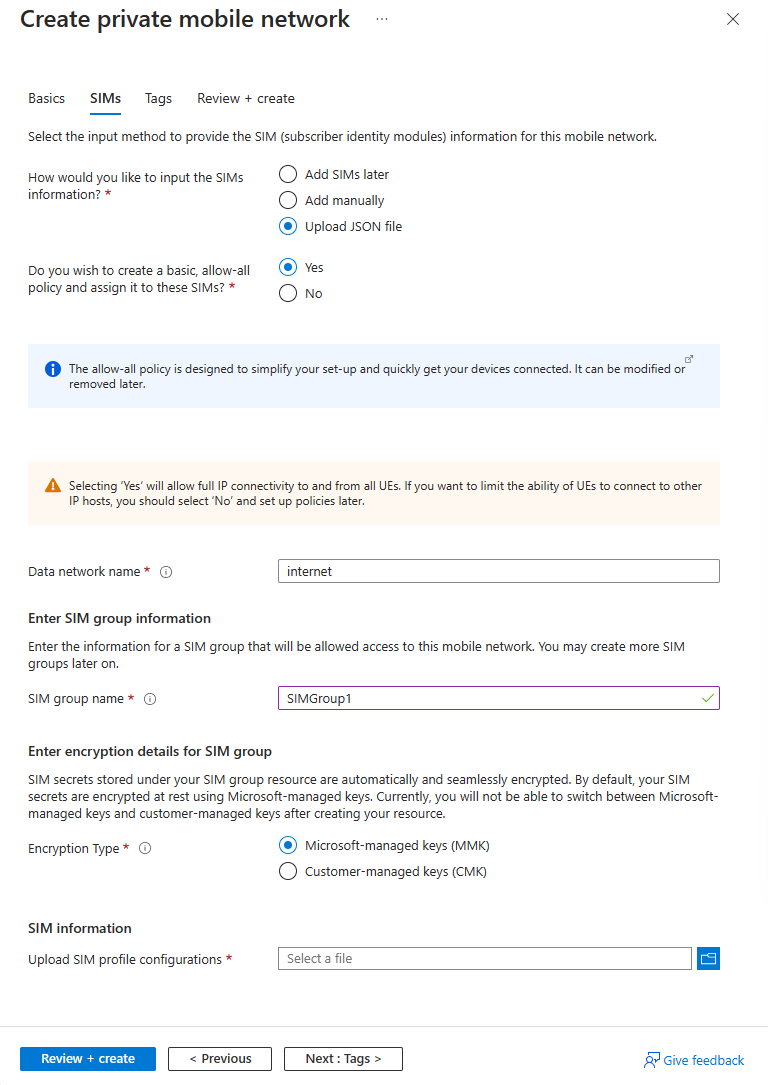
- Jeśli wybierzesz pozycję Przekaż zaszyfrowany plik JSON, zostanie wyświetlone następujące powiadomienie.

Jeśli w tym momencie aprowizujesz maszyny SIM, musisz wykonać następujące dodatkowe kroki.
- Jeśli chcesz użyć domyślnej usługi i zasad zezwalania na wszystkie karty SIM, ustaw opcję Czy chcesz utworzyć podstawowe zasady zezwalania na wszystkie karty SIM i przypisać je do tych maszyn SIM? na wartość Tak, a następnie wprowadź nazwę sieci danych w wyświetlonym polu Nazwa sieci danych.
- W obszarze Wprowadź informacje o grupie SIM ustaw nazwę grupy SIM na wybraną nazwę grupy SIM, do której zostaną dodane twoje maszyny SIM.
- W obszarze Wprowadź szczegóły szyfrowania dla grupy SIM ustaw typ szyfrowania na wybrany typ szyfrowania. Po utworzeniu grupy SIM nie można zmienić typu szyfrowania.
- W przypadku wybrania kluczy zarządzanych przez klienta (CMK) ustaw identyfikator URI klucza i tożsamość przypisaną przez użytkownika do tych, których grupa SIM będzie używać do szyfrowania.
Wybierz pozycję Przejrzyj i utwórz.
Platforma Azure zweryfikuje wprowadzone wartości konfiguracji. Powinien zostać wyświetlony komunikat informujący o tym, że wartości przeszły walidację.
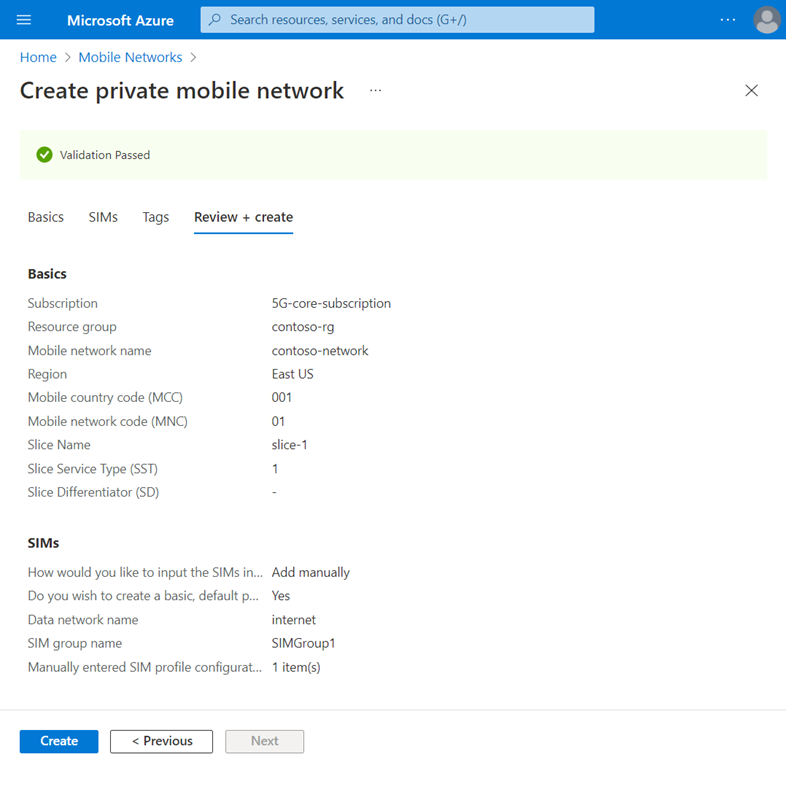
Jeśli walidacja zakończy się niepowodzeniem, zostanie wyświetlony komunikat o błędzie, a karta konfiguracji lub karty zawierające nieprawidłową konfigurację zostaną oflagowane czerwonymi kropkami. Wybierz karty oflagowane i użyj komunikatów o błędach, aby poprawić nieprawidłową konfigurację przed powrotem do karty Przeglądanie i tworzenie .
Po zweryfikowaniu konfiguracji wybierz pozycję Utwórz , aby utworzyć sieć mobilną, wycinek i wszystkie zasoby SIM.
Witryna Azure Portal wdroży teraz zasoby w wybranej grupie zasobów. Po zakończeniu wdrażania zostanie wyświetlony następujący ekran potwierdzenia.
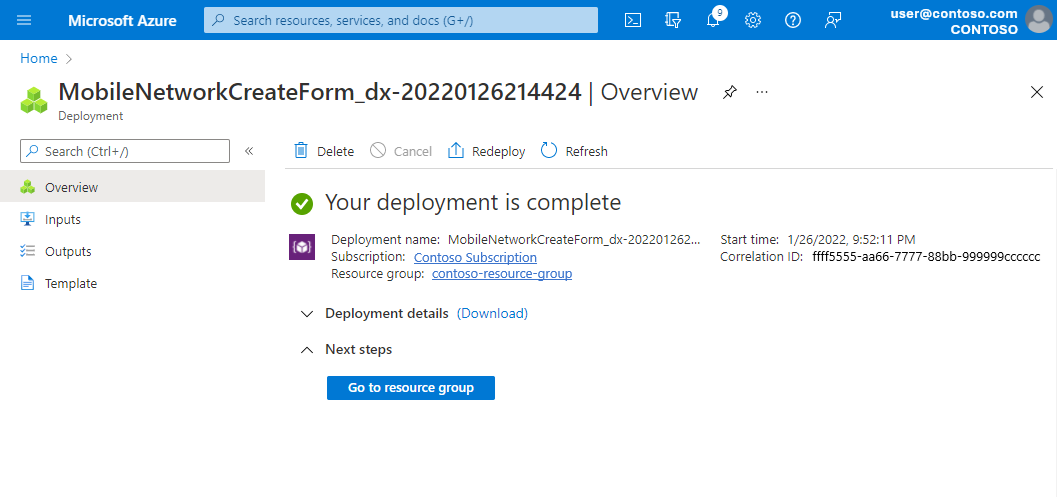
Wybierz pozycję Przejdź do grupy zasobów, a następnie sprawdź, czy nowa grupa zasobów zawiera poprawną sieć mobilną i wycinek zasobów. Może również zawierać następujące elementy, w zależności od wyborów dokonanych podczas procedury.
- Zasób grupy SIM (jeśli aprowizowane maszyny SIM).
- Zasoby usługi, zasad SIM i sieci danych (jeśli zdecydujesz się używać domyślnej usługi i zasad zezwalaj na wszystkie karty SIM).
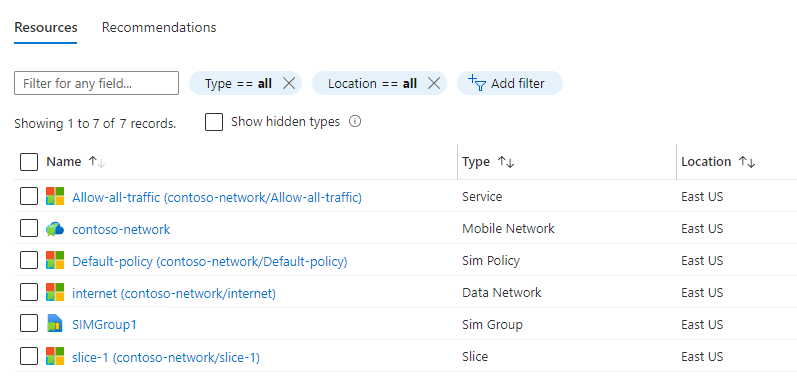
Modyfikowanie prywatnej sieci komórkowej
Możesz zmienić identyfikator publicznej sieci komórkowej (PLMN) składającej się z kodu kraju mobilnego (MCC) i kodu sieci komórkowej (MNC) przy użyciu przycisku Modyfikuj sieć mobilną w zasobie Sieć mobilna.
Zaloguj się w witrynie Azure Portal.
Wyszukaj i wybierz zasób Sieć mobilna reprezentującą prywatną sieć komórkową.
Wybierz pozycję Modyfikuj sieć mobilną.
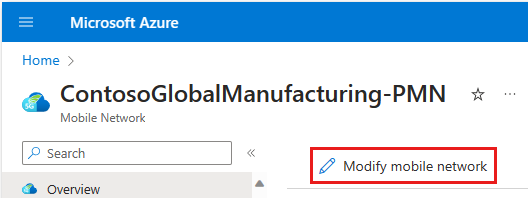
Zaktualizuj mcC i/lub MNC zgodnie z potrzebami.
Wybierz pozycję Modyfikuj.
Zainstaluj ponownie rdzeń pakietów, aby zastosować zmianę. Jeśli masz wiele rdzeni pakietów w tej sieci komórkowej, musisz ponownie zainstalować wszystkie z nich.
Następne kroki
Możesz rozpocząć projektowanie kontroli zasad, aby określić, w jaki sposób prywatna sieć mobilna będzie obsługiwać ruch, tworzyć więcej wycinków sieci, włączać ukrywanie SUPI lub rozpoczynać dodawanie lokacji do prywatnej sieci komórkowej.